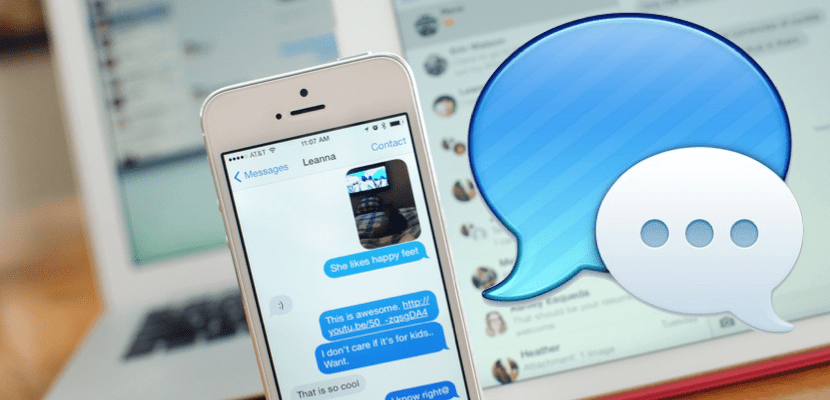
Όπως υποθέτω ότι η συντριπτική πλειοψηφία από εσάς θα γνωρίζετε, αν και αξίζει να το σχολιάσετε για το μυημένο, το όνομα του iMessage αναφέρεται στην υπηρεσία μηνυμάτων ενσωματωμένο κείμενο που η Apple διατίθεται στους χρήστες της εντελώς δωρεάν με το σύστημα. Πρόκειται για μια προεπιλεγμένη υπηρεσία για οποιονδήποτε χρησιμοποιεί συσκευή Apple.
Με αυτόν τον τρόπο, όπως θα συνέβαινε με οποιαδήποτε υπηρεσία ανταλλαγής μηνυμάτων, όταν τη χρησιμοποιείτε, ίσως θέλετε γρήγορη πρόσβαση σε ένα μήνυμα συγκεκριμένα που έχετε στείλει σε μια συνομιλία με κάποιον και που θέλετε να ανακτήσετε, είτε για να το στείλετε ξανά είτε για να αντιγράψετε το περιεχόμενό του για χρήση σε άλλους διαφορετικούς ιστότοπους.
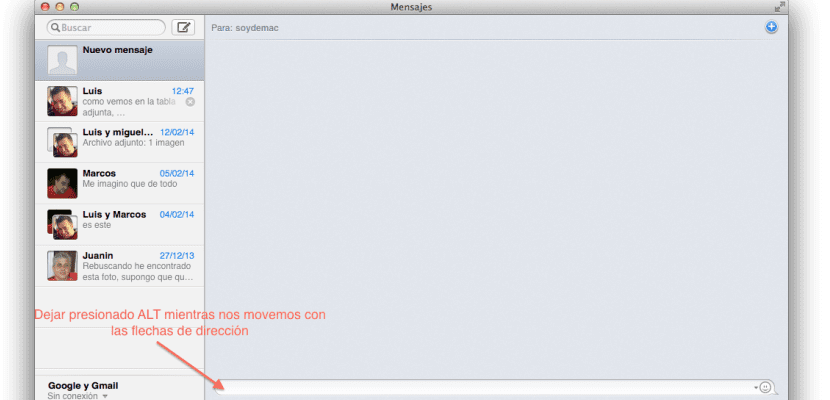
Μια διαφορετική προσέγγιση για να αποφύγετε τη συνεχή αναζήτηση τέτοιων μηνυμάτων με το ποντίκι είναι να κρατήσετε πατημένο το πλήκτρο ALT και με την κατεύθυνση τα βέλη κινούνται μέσω του ιστορικού μηνυμάτων για να δούμε το πιο πρόσφατο ή το προηγούμενο, αν και μπορούμε πραγματικά να περάσουμε ολόκληρο το ιστορικό. Με αυτόν τον τρόπο, μη αυτόματα επιλέξτε και αντιγράψτε το περιεχόμενο ενός μηνύματος για αργότερα, όπως έχω ήδη αναφέρει, χρησιμοποιήστε το όπου το χρειαζόμαστε.
Αυτή η λειτουργία περιορίζεται μόνο στη διαθέσιμη συνομιλία, οπότε αν αναζητάτε συγκεκριμένα μηνύματα από άλλο άτομο ή σε άλλη συνομιλία που δεν είναι πλέον διαθέσιμη, είτε επειδή το έχουμε διαγράψει πλήρως είτε επειδή έχουμε διαγράψει το ιστορικό, δεν θα είστε ικανός να χρησιμοποιήσει αυτό το μικρό κόλπο. Επιπλέον, θα έχετε πρόσβαση μόνο στα μηνύματα που είναι αποθηκευμένα στο ιστορικό σας εκείνη τη στιγμή, οπότε αν έχουμε κλείσει τη συνομιλία και δεν έχουμε ενεργοποίησε αυτήν την επιλογή αποθήκευσης πρέπει να ξεκινήσουμε ένα νέο, ούτε θα μπορούμε να το χρησιμοποιήσουμε.
Ακόμη και με αυτούς τους περιορισμούς, θα έχουμε στη διάθεσή του μια συμβουλή πληκτρολογίου για γρήγορη αποστολή μηνυμάτων εάν έχουμε κάνει λάθος κατά τη σύνταξη, διόρθωση αυτή τη στιγμή ή απλώς συμπληρώστε όσα είπαμε προηγουμένως με περισσότερες πληροφορίες, όπως η παροχή οδηγιών για ένα συγκεκριμένο πρόγραμμα ή οποιοδήποτε άλλο θέμα.
Περισσότερες πληροφορίες - Πώς να απενεργοποιήσετε την αυτόματη εκκίνηση του iTunes και του iPhoto κατά τη σύνδεση της συσκευής iOS σε Mac